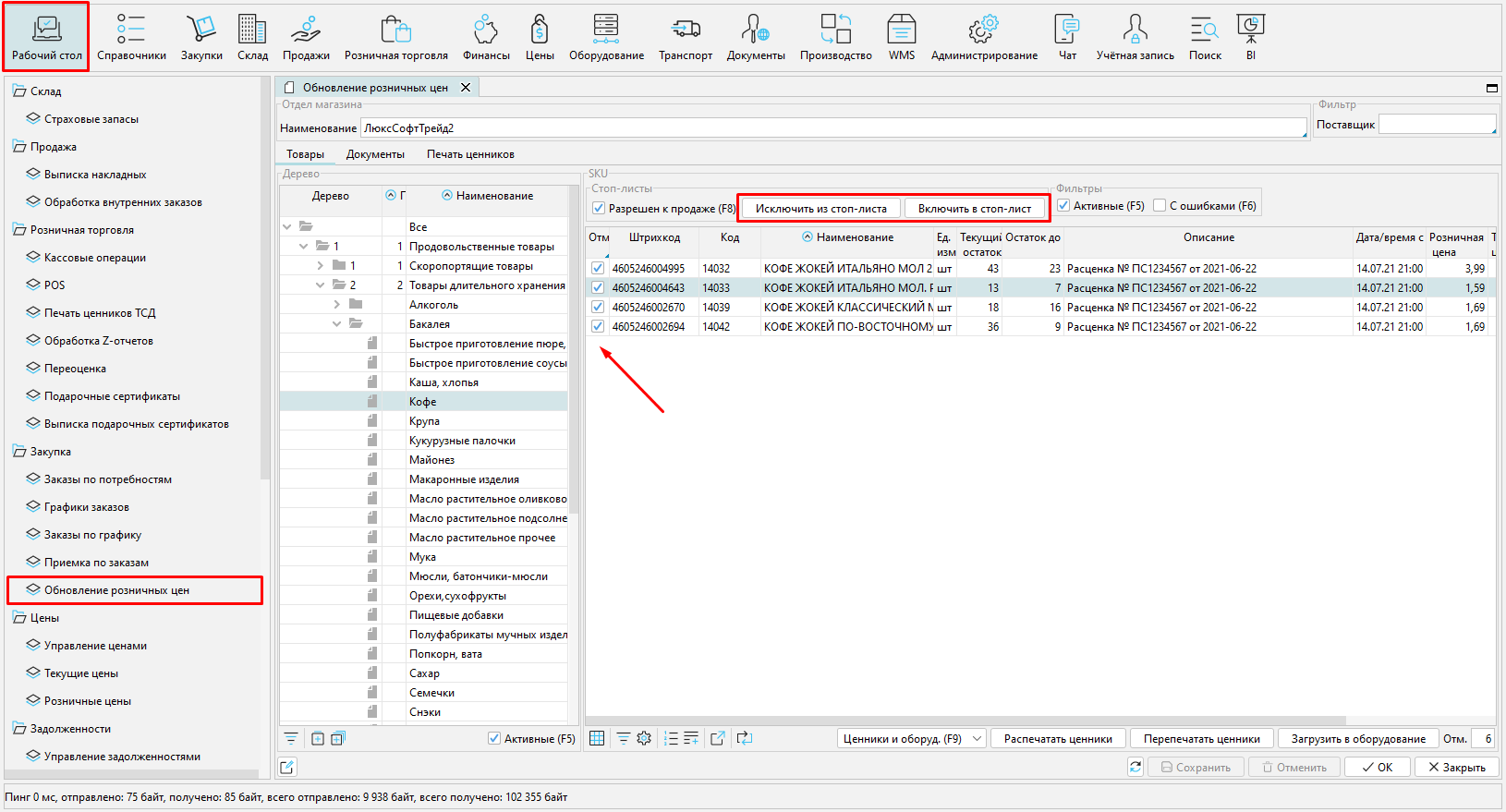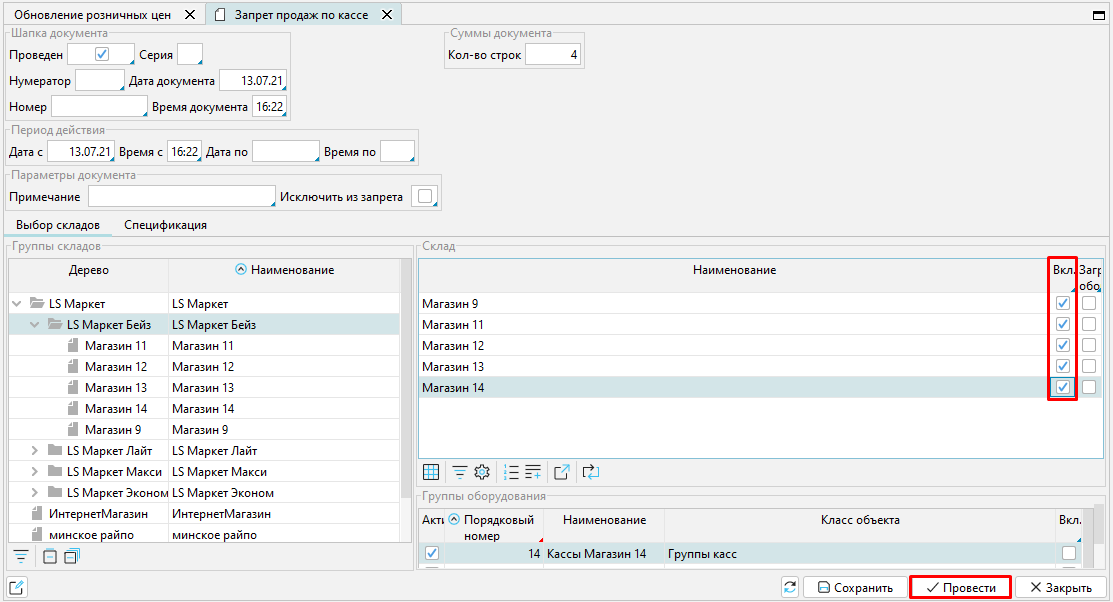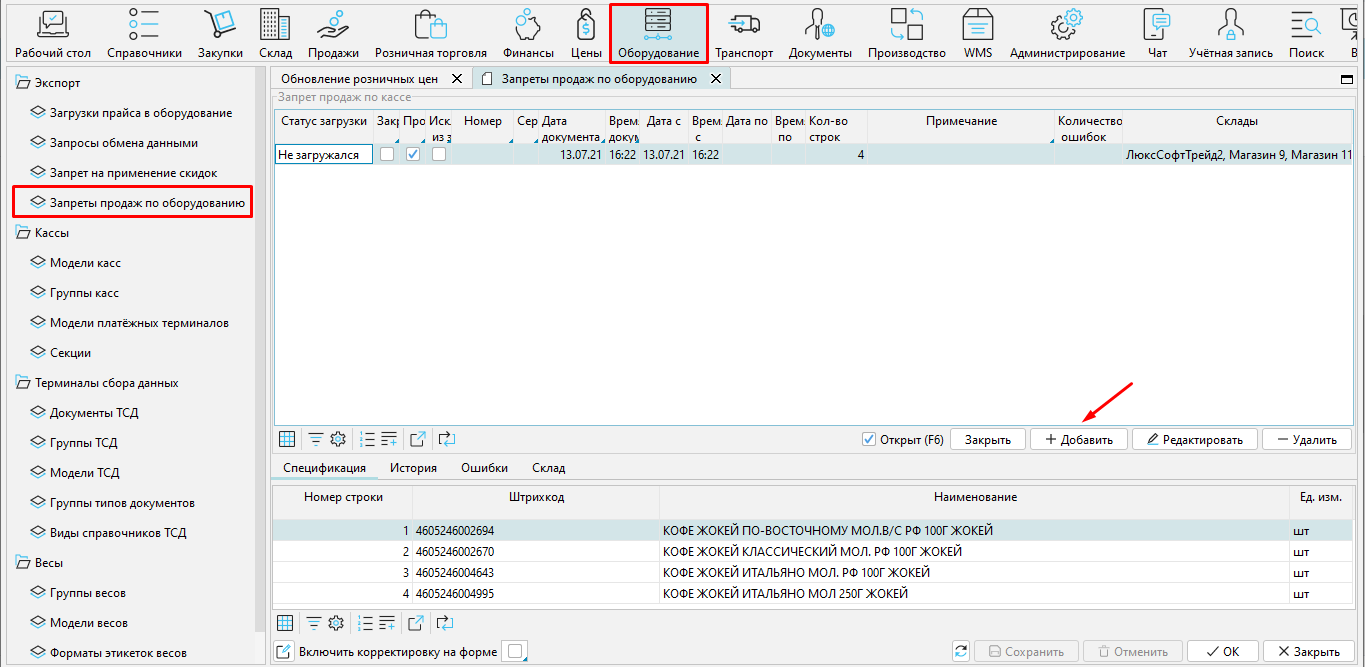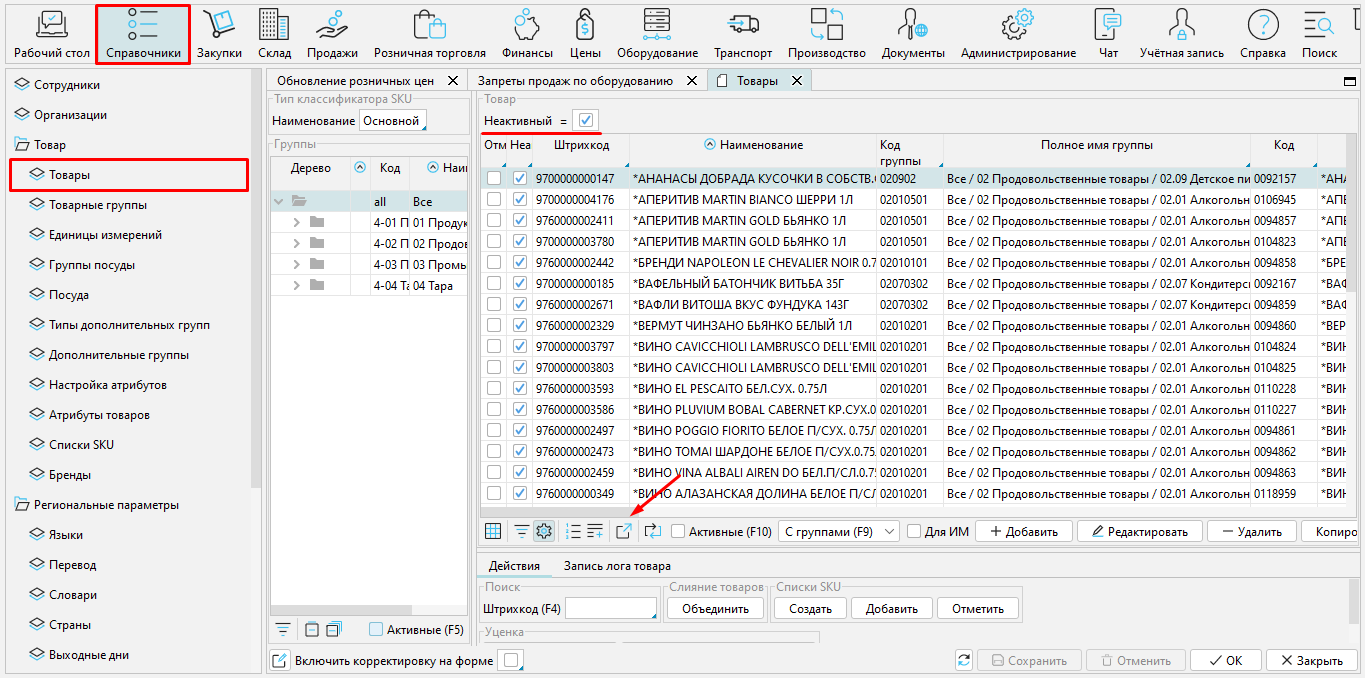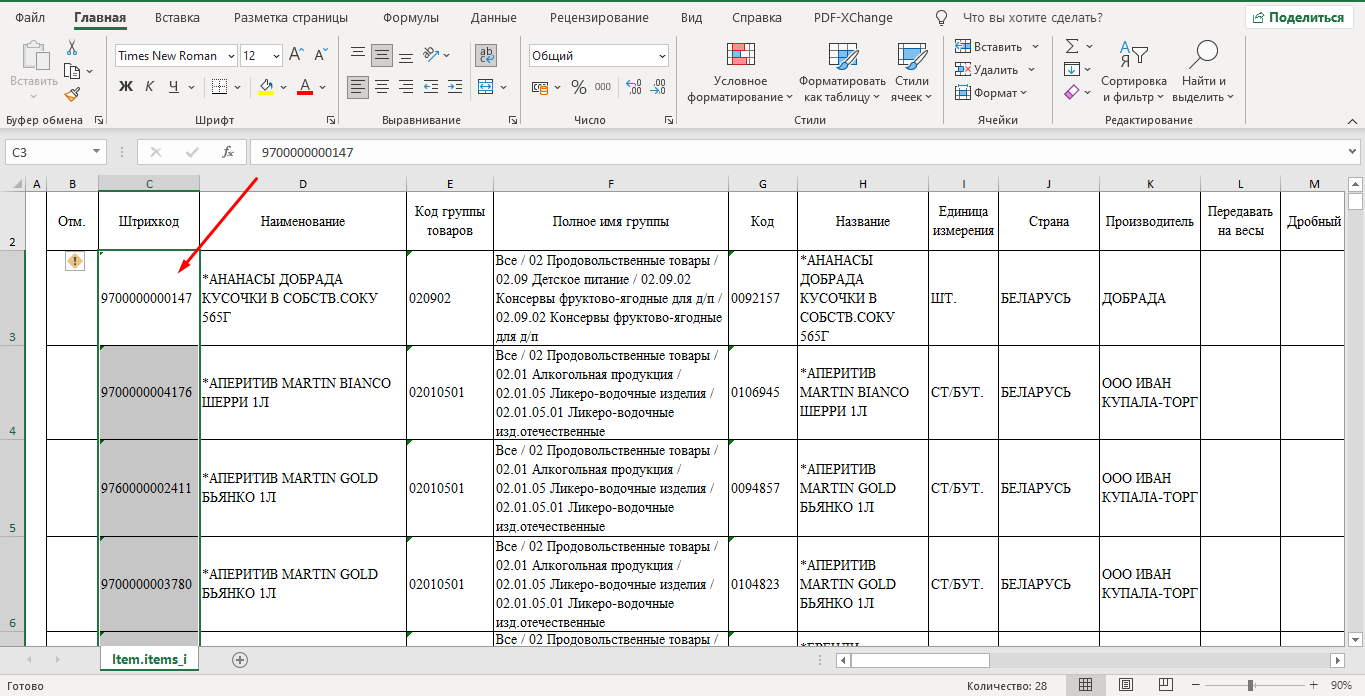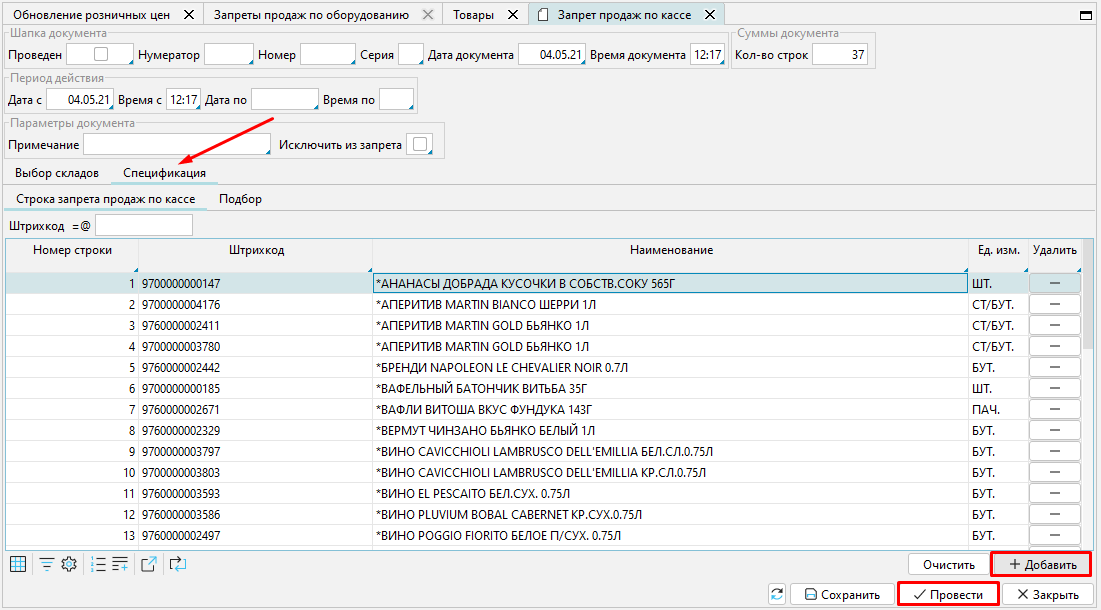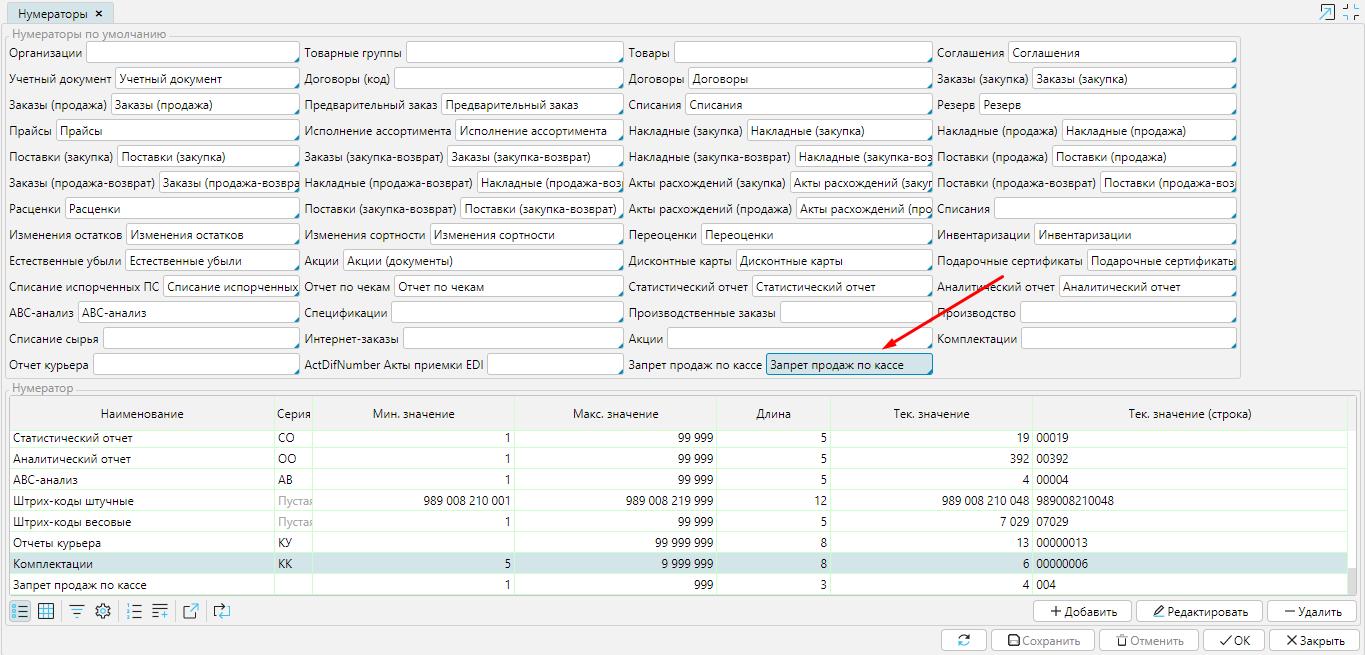Для того, чтобы включить товары в стоп-лист (исключить из стоп-листа), необходимо перейти в Рабочий стол – Обновление розничных цен, отметить нужные позиции, предварительно отфильтровав их (при необходимости) с помощью дерева и (или) быстрых фильтров, и выбрать действие «Включить в стоп-лист» («Исключить из стоп-листа»).
Рис. 1 Включение (исключение) товаров в стоп-лист
После этого откроется форма «Запрет продаж по кассе».
На вкладке Выбор складов необходимо выбрать те склады, на которые будет распространяться установленное ограничение (либо склады, с которых оно будет снято).
Отметив все нужные склады, нажимаем кнопку «Провести».
Рис. 2 Выбор складов
Все документы, связанные с включением и исключением товаров из стоп-листа, отражены на форме Оборудование – Запреты продаж по оборудованию.
Рис. 3 Запреты продаж по оборудованию
Здесь же можно создать запрет вручную.
Рассмотрим на примере неактивных товаров.
Перейдем в Справочники – Товары и отберем неактивные. После чего экспортируем их в Excel.
Рис. 4 Отбор неактивных товаров
В Excel-таблице скопируем штрихкоды товаров.
Рис. 5 Копирование штрихкодов товаров
На форме «Запрет продаж по оборудованию» нажимаем Добавить (рис. 3).
В открывшейся форме «Запрет продаж по кассе» аналогично рис. 2 выбираем склады, на которые будет распространяться запрет, а на вкладке «Спецификация», после нажатия кнопки Добавить, делаем вставку скопированных в Excel штрихкодов товаров.
Рис. 6 Импорт из Excel
После проведения документа товары будут внесены в стоп-лист и автоматически переданы в оборудование (при условии, что настроен нумератор).
В случае, если товары необходимо исключить из стоп-листа, нужно сделать соответствующую отметку в чекбоксе «Исключить из запрета».
Настройка нумератора
Нумератор необходимо настроить по аналогии с рисунком 7.
Рис. 7 Настройка нумератора
После чего он обязательно должен быть привязан к соответствующей форме.